大家晚上好呀!
听说今天你们又又想我啦!
kekekeke~

今天也是要和大家分享小技巧的一天!
说到PPT中的图片,那就有很多可以讲了。今天要跟大家分享什么呢?我也思考了很久勒。今天的内容虽然简单,但是很实用勒!废话不多说啦~
让我们进入今天的正题:
PPT图片的导出插入~
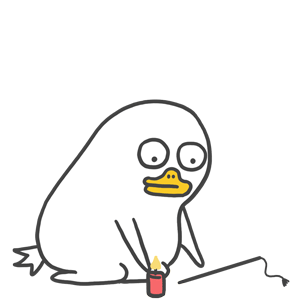
制作电子相册批量导入图片
问:插入图片不是很简单吗?直接插入图片就可以了呀。
答:如果我有100张照片你要一张一张插入吗?

如果照片数量多的话,直接插入图片显然是不现实滴~
我们要做的是将每张图片分别导入到不同幻灯片页面上,可以是每页一张或多张。这里我们就要用到【相册】功能啦~

步骤:点击【插入】—【相册】—【新建相册】—插入图片来自【文件/磁盘】—选择图片后选择自己想要的板式—点击【创建】。
图片版式有以下几种:

在导入后,在根据自己的需要调整修改照片的先后排放顺序或者版式。
幻灯片分家:导出为独立图片
问:有什么办法把做好的PPT变成一张张独立图片吗?
答:强大的【另存为】了解一下~
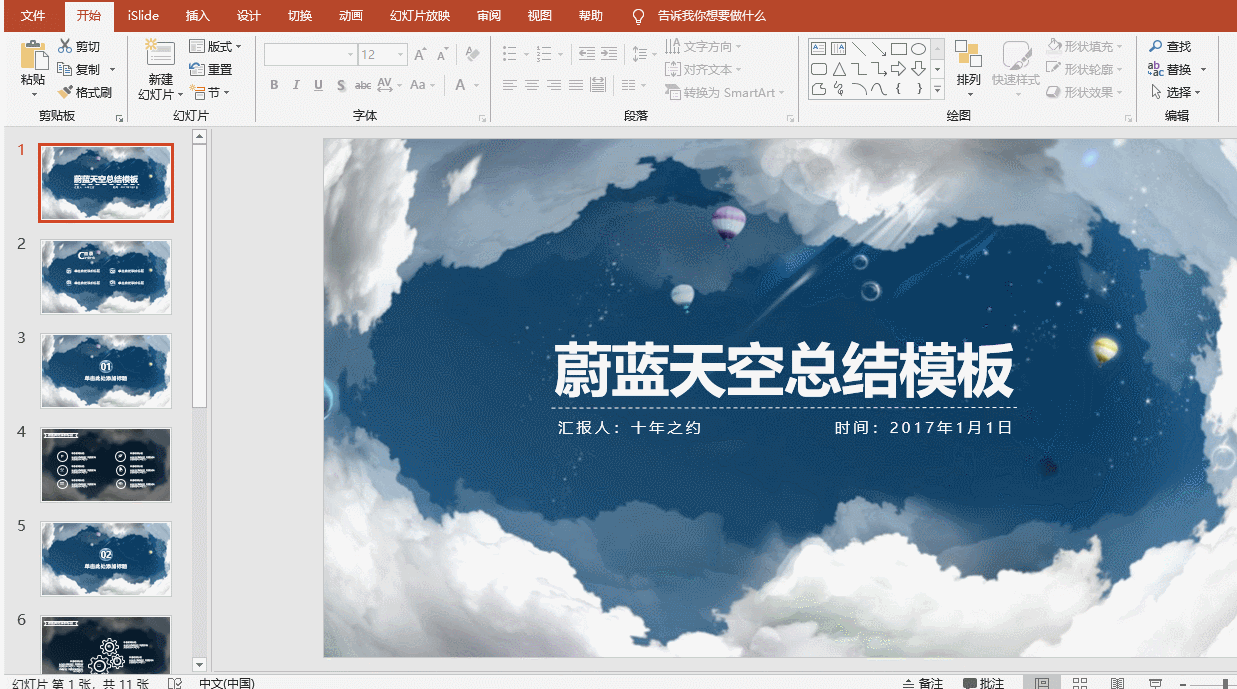
步骤:【文件】—【另存为】—选择你要保存的位置—文件【保存类型】设置成“png”或者“jpg”格式—点击【确定】—【所有幻灯片】—确定。
PPT模板中的图片为我所用
问:我看上了PPT模板里几张好好看的图片还有背景图,我要怎么才能得到它们?
答:直接【另存为图片】是一种方法,不过如果图片数量多的话,教你将PPT中所有图片一次性全部提取出来,慢慢挑选~

步骤:选中PPT—右键【重命名】—格式改成“rar”(压缩包格式)—打开压缩包找到【PPT】—【media】—点击你想下载的图片,解压即可。
好啦~今天就跟大家分享到这里
OK 请大家继续想念我

说在最后:
如果你们有更有趣的idea
欢迎跟我分享哝~
拉到底点击【留言】即可
谢谢你们还给我点赞


下期不见不散~
文章为用户上传,仅供非商业浏览。发布者:Lomu,转转请注明出处: https://www.daogebangong.com/articles/detail/PPT-tu-pian-de-dao-chu-cha-ru-ni-zhen-de-bu-hui.html

 支付宝扫一扫
支付宝扫一扫 
评论列表(196条)
测试